Vyvíjejte online převodník Word do PDF pomocí Ruby Cloud SDK. Provádějte DOCX do PDF nebo DOC do PDF online

Jak převést docx do pdf - Nejlepší převaděč slov do pdf
Přehled
DOCX je dobře známý formát pro dokumenty Microsoft Word a byl představen s Microsoft Word 2007. Docx je založen na otevřeném XML a soubory Docx lze otevřít pomocí Word 2007. Zatímco PDF je Portable Document Format pro reprezentaci dokumentů. Jedná se o všestranný formát souborů vyvinutý společností Adobe Systems a může mít libovolný počet písem a obrázků. Poskytuje snadný a spolehlivý způsob vytváření, prezentace souborů dokumentů a přenosu výstupu připraveného pro tiskárnu.
Chcete převést soubor DOCX na soubor PDF? Mnoho aplikací pro zpracování textových dokumentů poskytuje možnosti převodu Wordu do formátu souboru Pdf. Celý tento proces však vyžaduje úsilí při instalaci aplikace a také licenční náklady. Proč ale platit za licencování celého produktu, když potřebujete provést pouze jednu jedinou operaci. Kromě toho nelze s takovým softwarem dostupným na trhu provádět operace hromadné konverze. Ve všech takových případech se Aspose.Words Cloud API spustí, aby provedlo snadné a rychlé zpracování formátu souboru.
Aplikace Aspose.Words DOCX to PDF Converter okamžitě převede vaše soubory DOCX do formátu PDF pomocí open-source Ruby SDK. Tyto sady SDK a nástroje udržují vývojáři v Aspose.Words a poskytují nejjednodušší způsob, jak integrovat Aspose.Words Cloud API s vaší aplikací. Pomocí tohoto bezplatného nástroje Ruby SDK můžete své soubory DOCX snadno převést na soubor PDF. Aspose.Words vám pomůže převést dokumenty DOCX do PDF okamžitě s vysokou věrností. Pomocí Aspose Cloud REST API je možné provádět pokročilé zpracování formátu souborů. Kromě toho můžete najít vygenerovaný příklad úryvku kódu cURL připravený k použití ve spodní části této stránky.
Aspose podporuje mnoho možností pro integraci automatizace dokumentů do aplikací několika platforem a programovacích jazyků. V tomto článku budeme podrobně diskutovat o následujících tématech. Pojďme prozkoumat.
- API pro převod DOC do PDF
- Jak nainstalovat Aspose.Words Ruby SDK?
- Vysvětlení předplatného účtu Aspose.Cloud
- Převaděč Word do PDF v Ruby
- Word do PDF pomocí příkazů cURL
API pro převod DOC do PDF
Konvertor dokumentů Aspose.Words umožňuje převádět soubory z DOCX do PDF ve vysoké kvalitě. Aspose.Words Cloud API podporuje mnoho různých formátů souborů jako DOC, DOCX, DOCM, DOTX, RTF, ODT, OTT a mnoho dalších. Je to vzrušující řešení pro vytváření, manipulaci a transformaci předních formátů dokumentů Word pomocí technologie převodu aspose. Rychle získáte velmi přesné výsledky konverze.
Pomocí tohoto API můžeme provádět Word do PDF i převodové operace do jiných formátů bez použití automatizace MS Office nebo jakýchkoli jiných závislostí. Abychom našim zákazníkům usnadnili práci, byly vyvinuty specifické sady SDK pro programovací jazyk, abyste měli přístup k API přímo v kódu vaší aplikace. V tomto článku klademe důraz na Aspose.Words Cloud SDK pro Ruby tím, že umožňuje vývojářům Ruby implementovat možnosti zpracování dokumentů Word v aplikacích Ruby rychle a snadno, s nulovými počátečními náklady.
Jak nainstalovat Aspose.Words Ruby SDK?
Abychom mohli používat Ruby SDK pro komunikaci s Aspose.Words Cloud REST API, musíme jej nejprve nainstalovat do našeho systému. Ruby SDK je k dispozici ke stažení s nulovými počátečními náklady jako RubyGem (doporučeno) a z GitHub. Jakmile máte Ruby runtime nakonfigurováno, spusťte v terminálu následující příkaz, abyste provedli rychlou a snadnou instalaci v aplikaci Ruby pro převod word docx na pdf.
gem 'aspose_words_cloud', '~> 22.3'
# or install directly
gem install aspose_words_cloud
Než však budete pokračovat v instalaci Aspose.Words Cloud SDK pro Ruby 2.6 nebo novější, musíte do svého systému nainstalovat následující balíčky závislostí.
# Following are the runtime dependencies to setup aspose_words_cloud
faraday 1.4.3 >= 1.4.1
marcel 1.0.1 >= 1.0.0
multipart-parser 0.1.1 >= 0.1.1
# Development dependencies is
minitest 5.14.4 ~> 5.11, >= 5.11.3
Tato sada SDK pro Ruby podporuje více než 20 formátů souvisejících s dokumenty s plným přístupem pro čtení a zápis. Pro více podrobností prosím navštivte aspose cloud webová stránka s dokumentací.
Vysvětlení předplatného účtu Aspose.Cloud
Po instalaci všech závislých balíčků prostředí Ruby je dalším krokem získání podrobností ClientID a ClientSecret pro volání do cloudových API Aspose.Words pro převod Doc do Pdf. Existují dvě možnosti, jak používat REST API přímo prostřednictvím některého klienta zbytku, jako je cURL, nebo pomocí cloudových SDK. Takže prvním krokem je vytvoření účtu pomocí navigace Aspose.Cloud dashboard. Pokud máte účet Google nebo Microsoft, stačí se zaregistrovat kliknutím na tlačítko Google nebo Microsoft. Jinak klikněte na odkaz Zaregistrovat se a vytvořit nový účet zadáním požadovaných informací.
Po přihlášení do řídicího panelu cloudového prostoru klikněte na kartu Aplikace na levém postranním panelu. Nyní přejděte dolů a klikněte na tlačítko Vytvořit novou aplikaci, jak je znázorněno na obrázku níže.
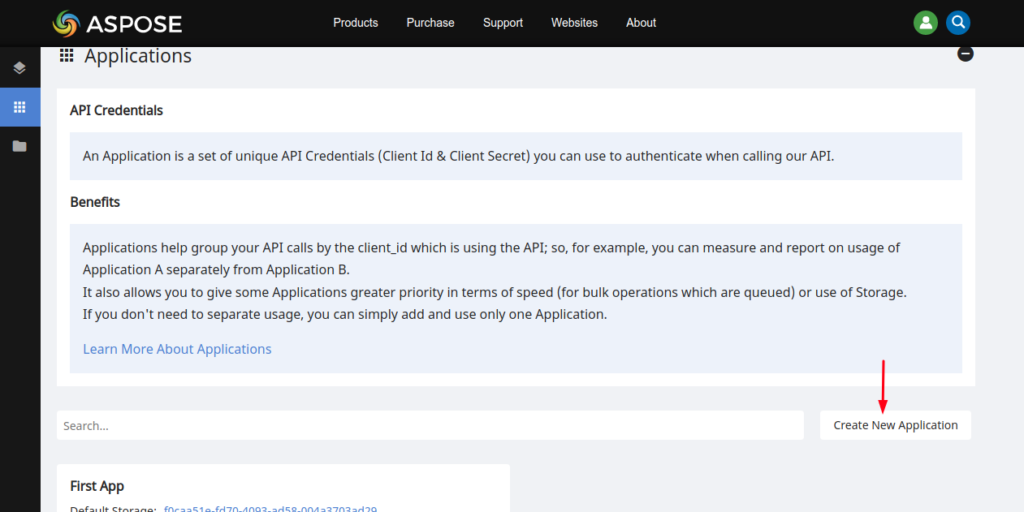
Nyní vytvořte svou novou aplikaci výběrem výchozího úložiště, jak je znázorněno na obrázku níže. Úložiště třetích stran můžete také nakonfigurovat pro nahrávání datových souborů podle návodu jak nakonfigurovat cloudové úložiště třetí strany.
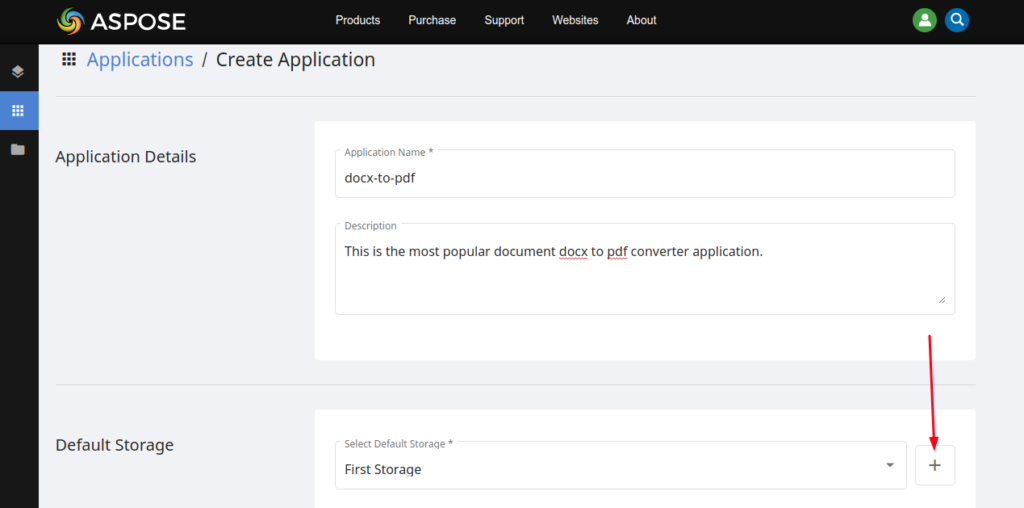
Nyní přejděte dolů k části Pověření klienta a zkopírujte ID klienta a tajný klíč klienta, jak je znázorněno na obrázku níže.
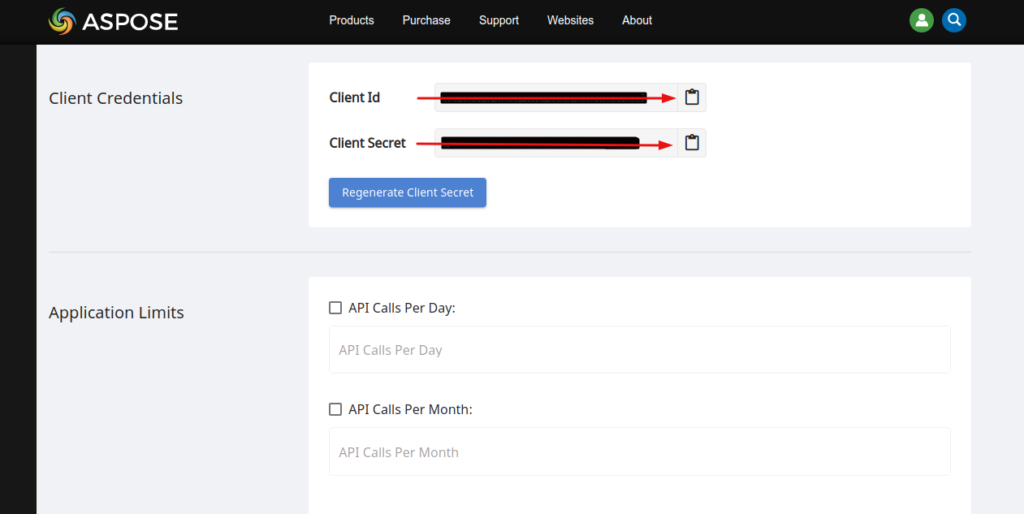
Tyto přihlašovací údaje klienta budou použity k volání API do cloudových API Aspose.Words pro převodník DOCX na PDF. Dále uvidíme, jak převést Word do PDF pomocí cloudové sady Aspose.Words pro Ruby.
Převodník Word do PDF v Ruby
Postupujte podle níže uvedených pokynů a proveďte převod souborů MS Word DOCX na PDF pomocí aplikace Ruby SDK pro aplikaci ruby on rails.
- Prvním krokem je vytvoření rubínových proměnných obsahujících ClientID a ClientSecret zkopírované z aspose cloud dashboard.
- Za druhé vytvořte konfiguraci AsposeWordsCloud a předejte hodnoty ClientID a ClientSecret.
- Třetím krokem je vytvoření instance WordsAPI
- Dále nahrajte zdrojový soubor DOCX do cloudového úložiště pomocí metody UploadFileRequest().
- Nyní vytvořte objekt ConvertDocumentRequest(), který převezme vstupní název DOCX, výsledný formát jako argumenty
- Nakonec spusťte proces převodu DOCX do PDF pomocí metody convertdocument().
# Načtěte drahokam, přejděte prosím na https://github.com/aspose-words-cloud/aspose-words-cloud-ruby
require 'aspose_words_cloud'
# Jak programově převést Word do PDF.
# Získejte přihlašovací údaje AppKey a AppSID z https://dashboard.aspose.cloud/applications
@app_client_id = "######-####-####-####-#########"
@app_client_secret = "##########################"
# Přidružte konfigurační vlastnosti k WordsApi
AsposeWordsCloud.configure do |config|
config.client_data['ClientId'] = @app_client_id
config.client_data['ClientSecret'] = @app_client_secret
end
# Vytvořte instanci WordsApi
@words_api = WordsAPI.new
# Zadejte soubor DOCX
@fileName = "mysample.docx"
# Konečný formát souboru
@format = "pdf"
# Nahrajte originální dokument do vybraného cloudového úložiště
@words_api.upload_file UploadFileRequest.new(File.new(@fileName, 'rb'), @fileName, nil)
# Definujte parametry převodu dokumentu initialize (document, format, out_path, file_name_field_value, storage, fonts_location)
@request = ConvertDocumentRequest.new(File.new(@fileName, 'rb'), @format, nil, nil, nil, nil)
# Spusťte proces převodu DOCX do PDF
@result = @words_api.convert_document(@request)
puts @result.to_s.inspect
# Vytisknout odpověď na výsledek v konzole
puts("Document successfully converted to pdf")
# Příklad převodu koncového dokumentu
V důsledku toho bude soubor mysample.pdf uložen v kořenovém adresáři složky projektu.
Word do PDF pomocí příkazů cURL
Nyní se podívejme, jak převést dokument aplikace Word do formátu pdf pomocí cURL. Nástroj příkazového řádku cURL se používá pro přístup k REST API na server a ze serveru. Vzhledem k tomu, že Aspose.Words Cloud API jsou vyvíjena podle principů REST, můžeme tato Cloud API používat k provádění převodních operací. Pro provedení převodu vygenerujeme JSON Web Token (JWT) na základě ClientID a ClientSecret získaných z Aspose.Cloud dashboard. Provedením příkazu v terminálu vygenerujte token JWT, jak je uvedeno níže.
curl -v "https://api.aspose.cloud/connect/token" \
-X POST \
-d "grant_type=client_credentials&client_id=######-####-####-####-######&client_secret=#########################" \
-H "Content-Type: application/x-www-form-urlencoded" \
-H "Accept: application/json"
Nyní použijeme token JWT v níže uvedeném příkazu k převodu Wordu do formátu PDF, kde by měl být vstupní soubor DOCX dostupný v cloudovém úložišti. Pak parametr outPath ukazuje umístění výsledného dokumentu PDF a formát je formát výsledného souboru PDF. GetDocumentWithFormat API slouží ke konverzi dokumentů a soubor doc-to-pdf.doc je úspěšně vykreslen do formátu PDF. Uložený soubor s názvem doc-to-pdf.pdf můžete zkontrolovat v cloudovém úložišti.
curl -X GET "https://api.aspose.cloud/v4.0/words/test_multi_pages.docx?format=pdf&outPath=doc-to-pdf.pdf" \
-H "accept: application/octet-stream" \
-H "Authorization: <PASTE HERE JWT Token>"
Závěr
Ve výše uvedeném článku jsou všechny podrobnosti týkající se Wordu do PDF / DOCX do PDF / DOC do PDF vysvětleny krok za krokem pomocí Aspose.Words Cloud SDK for Ruby. Sady Aspose Cloud SDK jsou open-source (publikované pod licencí MIT) a kompletní kód cloudové sady Aspose.Words SDK pro Ruby je k dispozici na GitHub.
Máte-li jakékoli dotazy, návrhy nebo komentáře k nejlepšímu převodníku DOCX do PDF, neváhejte navštívit podporu fórum. Můžete nás sledovat na sociálních sítích Facebook, LinkedIn a Twitter.
Prozkoumat
Doporučujeme také navštívit následující související odkazy: